
المحتوى
هناك بعض الأشياء التي تتجاوز مجرد اعتبارها ميزات إضافية رائعة. هذه الأشياء أساسية لتجربتك مع أي جهاز. أنت مرتاح باستخدام الماوس لأنه يعمل بنفس الطريقة التي يمكن التنبؤ بها عامًا بعد عام. أنت تعرف إلى أين تذهب لتصفح الويب لأنه موجود في نفس البرنامج منذ نظام التشغيل Windows 95. إذا كنت تستخدم نظام التشغيل Microsoft 8.1 لنظام التشغيل Microsoft لفترة طويلة من الوقت ، فأنت تعرف نوع التغيير الذي يمكن أن يحدثه التلف. يحصل Windows 8.1 على الكثير من الأمور في نصابها الصحيح ، ولكن البحث ليس واحداً منها.

فيما يلي كيفية البحث في Windows 8.1 باستخدام محرك البحث المدمج و Bing Smart Search.
قراءة: 21 ويندوز 8.1 نصائح
قبل أن نصل إلى الخلل الفعلي ، من المهم أن تفهم بعض الأشياء عن Windows 8.1 إذا لم تكن قد فعلت ذلك بالفعل. أولاً ، Windows 8.1 هو تحديث مجاني لنظام التشغيل Windows 8 متاح مباشرة من متجر Windows. ستحتاج إلى تنزيله من متجر Windows قبل أن يبدو ما تشاهده على الكمبيوتر الدفتري أو سطح المكتب أو الجهاز اللوحي يشبه ما لدينا هنا. إذا كنت تستطيع ، فقم بتنزيل التحديث - إنه ترقية أصغر من التي ربما تستخدمها من Microsoft. لا ينبغي أن تؤدي الترقية إلى كسر أي من برامج سطح المكتب وستحصل على إصدارات جديدة من جميع تطبيقات Windows Store التي تنتجها Microsoft.
بحث ويندوز 8.1 سطح المكتب
ويندوز 8.1 هو أساسا واجهات اثنين وضعت فوق بعضها البعض. الواجهة التي من المرجح أن تكون معتادًا عليها هي سطح مكتب Windows 8.1. إنها المنطقة التي كانت موجودة في Windows لسنوات. يمكنك تعيين خلفيات لها. يوجد شريط مهام للتبديل بين التطبيقات والبرامج المفتوحة في أنظمة تشغيل Windows المختلفة.
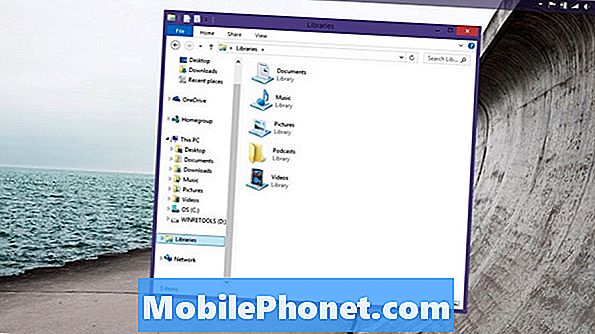
البحث في Windows 8.1 Desktop لم يتغير كثيرًا على الإطلاق. يمكنك البحث في مجلدات محددة من خلال البحث عن تلك المجلدات على سطح المكتب الخاص بك أو في منطقة الكمبيوتر الشخصي هذا. للوصول إلى هذا الكمبيوتر ، افتح أي مجلد لديك على سطح المكتب أو مثبتًا على شريط المهام. بمجرد فتح نافذة ، ابحث عن زر هذا الكمبيوتر على الجانب الأيسر من نافذتك. قد تضطر إلى التمرير لأسفل للعثور عليه. انقر على هذا الكمبيوتر. استخدم الآن مربع البحث في الركن الأيمن العلوي من نافذتك.
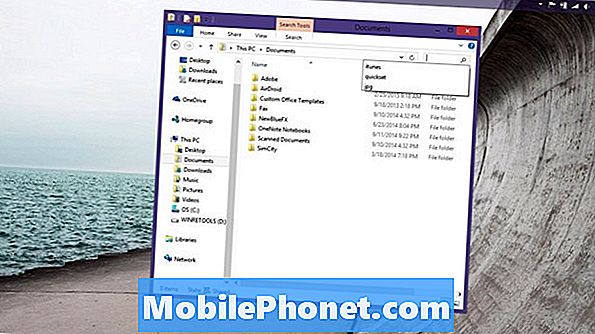
تذكر أن أي مجلد تدرجه هو المجلد الذي تبحث عنه. فقط عن طريق التواجد في منطقة الكمبيوتر الشخصي هذه ، يمكنك البحث في الكمبيوتر بالكامل على سطح المكتب.
البحث في ويندوز 8.1 شاشة البداية
الواجهة الثانية في Windows 8.1 هي "شاشة البدء" وتعمل مثل الهاتف الذكي أو الجهاز اللوحي أكثر من سطح المكتب. يعني التقدم في الطريقة التي تتعامل بها شاشة البدء مع البحث أنه ليس عليك البحث عن مجلدات فردية للعثور على شيء تبحث عنه. علاوة على ذلك ، قامت Microsoft بدمج محرك بحث Bing الخاص بها في Windows 8.1. على هذا النحو ، لا يتعين عليك العثور على نافذة متصفح ويب وفتح Bing للبحث في الويب.
اضغط على مفتاح Windows بلوحة المفاتيح أو زر Windows أسفل شاشة الجهاز الذي يعمل باللمس.
مرحبًا بك في شاشة البدء. الآن اضغط أو انقر على العدسة المكبرة في الزاوية العليا اليمنى من شاشتك بجانب زر الطاقة.
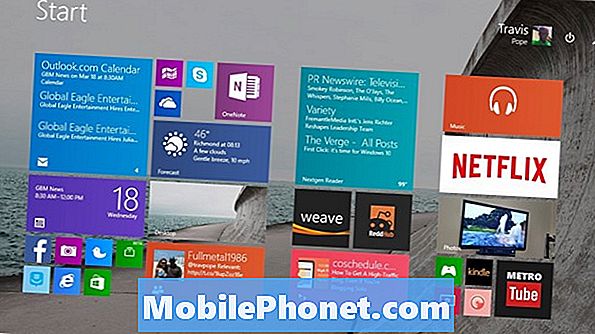
هذا هو سحر البحث ومن هنا يمكنك أن تجد أي شيء تقريبًا. في كثير من الأحيان يتم استخدامه لتشغيل التطبيقات بسرعة. يستخدمه الآخرون لتعقب الصور والمستندات المفقودة. تأمل Microsoft في أن تستخدم ميزة Search Charm للبحث عن الأشياء على الإنترنت أيضًا.
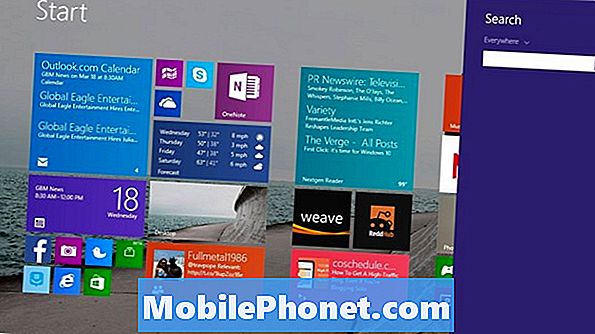
ابدأ في كتابة اسم ما تحاول العثور عليه وسيبدأ "البحث عن سحر" على الفور في تضييق النتائج. مرة أخرى ، يمكن الوصول إلى أسماء المستندات وأسماء التطبيقات ومواقع الويب وحتى الإعدادات من هنا. انقر أو اضغط على كل شىء لتضييق نوع نتائج البحث التي تريدها. عندما ترى إحدى النتائج التي تهمك ، انقر عليها أسفل مربع البحث ، أو ببساطة اضغط على مفتاح الإدخال على لوحة المفاتيح. ضرب الدخول سوف يأخذك إلى واجهة أخرى.
هذا هو Bing SmartSearch ومن هنا يمكنك رؤية جميع نتائج البحث من جهاز الكمبيوتر الخاص بك والويب. مباشرة على اليسار ستجد مستنداتك. أثناء التمرير إلى اليمين ، ستجد قوائم مواقع الويب والصور والفيديو.
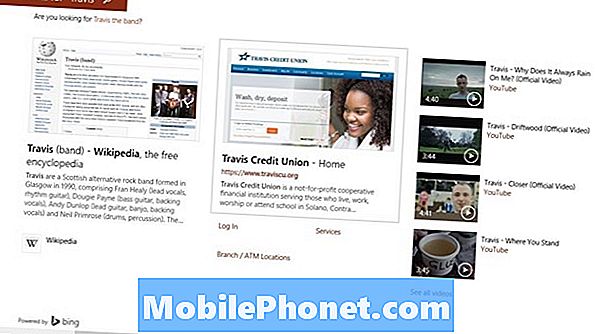
ليس عليك العودة إلى شاشة البدء للبحث في جهاز الكمبيوتر الخاص بك. في الواقع ، يتطلب البحث عن معظم التطبيقات التي يتم تنزيلها من Windows Store فعليًا استخدام Search Charm. عندما تكون في تطبيق ولا يمكنك العثور على طريقة للبحث ، ضع مؤشر الماوس في الزاوية العلوية اليمنى للكشف عن شريط Charms. يجب أن يلمس المستخدمون إصبعهم على الجانب الأيمن من الشاشة وانتقد إلى اليسار للكشف عن شريط Charms.
الآن اضغط أو اضغط على بحث.
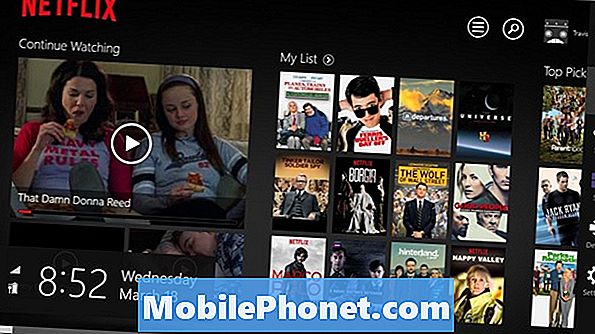
انقر أو انقر فوق الزر Everywhere وحدد اسم التطبيق الذي تستخدمه إذا لم يتم تمييزه بالفعل.

حظا سعيدا باستخدام البحث في ويندوز 8.1. إنه أمر محير بعض الشيء ، لكنه قوي إلى حد كبير بمجرد أن تتمكن من معرفة الأساسيات.


